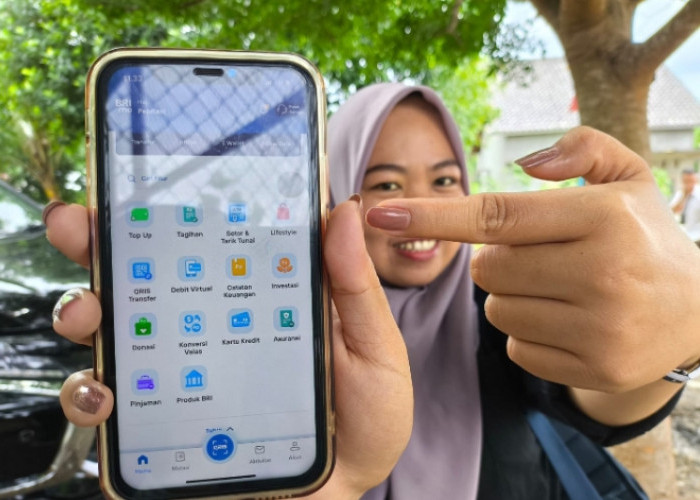Menguasai App Lock di Smartphone Vivo, untuk Seri V, Y, Z, X, T dan S
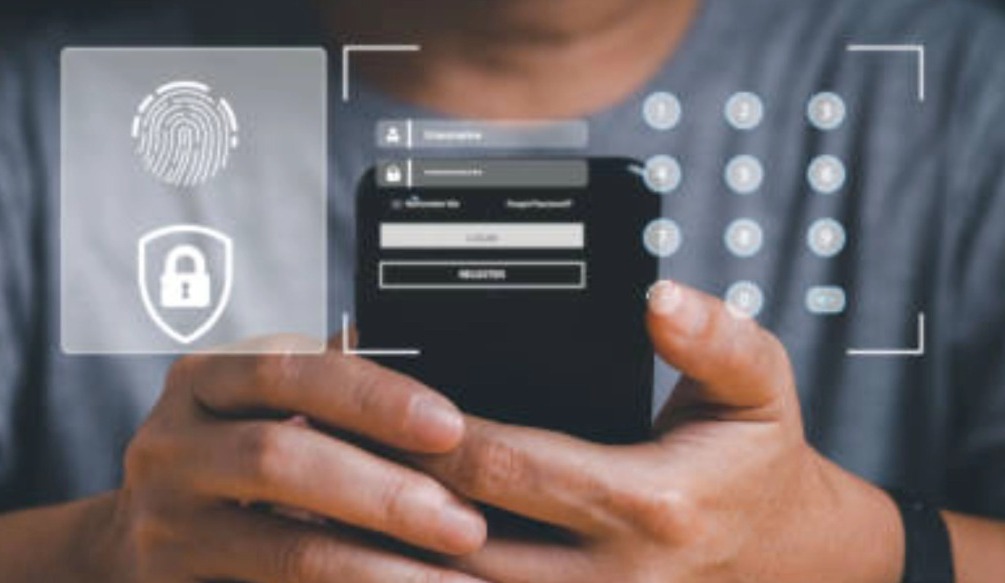
Menguasai App Lock di Smartphone Vivo Anda: Panduan Lengkap untuk Seri V, Y, Z, X, T, dan S--
DISWAYJATENG.ID - Di era digital ini, ponsel cerdas kita berisi banyak informasi pribadi dan sensitif. Dari pesan pribadi hingga aplikasi perbankan, ponsel cerdas kami menyimpan harta karun berupa data yang ingin kami jaga agar tetap aman dari pengintaian.
Ponsel cerdas Vivo, yang dikenal dengan desainnya yang ramping dan fitur-fitur canggihnya, hadir dengan fitur kunci aplikasi bawaan yang memungkinkan pengguna mengamankan aplikasi mereka dengan lapisan perlindungan tambahan. Dalam panduan komprehensif ini, kami akan memandu Anda melalui langkah-langkah untuk mengunci aplikasi Anda secara efektif di ponsel cerdas Vivo dari seri V, Y, Z, X, T, dan S.
BACA JUGA:Cara Melihat Kata Sandi Facebook di Ponsel
Memahami Kunci Aplikasi di Smartphone Vivo
Sebelum kita mempelajari secara spesifik penguncian masing-masing aplikasi di ponsel cerdas Vivo Anda, mari luangkan waktu sejenak untuk memahami apa itu kunci aplikasi dan cara kerjanya. Kunci aplikasi adalah fitur keamanan yang memungkinkan pengguna menyetel kode sandi, pola, atau kunci sidik jari untuk aplikasi tertentu di ponsel cerdas mereka.
Setelah diaktifkan, kunci aplikasi mengharuskan pengguna untuk memasukkan tindakan pengamanan yang ditentukan setiap kali mereka mencoba mengakses aplikasi yang terkunci.
Mengaktifkan Kunci Aplikasi di Smartphone Vivo
Proses pengaktifan kunci aplikasi mungkin sedikit berbeda tergantung pada model ponsel cerdas Vivo Anda. Namun, langkah-langkah umum tetap konsisten di seluruh deret V, Y, Z, X, T, dan S. Berikut panduan langkah demi langkah untuk mengaktifkan kunci aplikasi di ponsel cerdas Vivo Anda:
1. Buka aplikasi "Pengaturan" di smartphone Vivo Anda.
2. Gulir ke bawah dan pilih " Keamanan."
3. Ketuk "Kunci aplikasi "atau" Privasi dan enkripsi aplikasi", tergantung pada model perangkat Anda.
4. Anda akan diminta untuk menyetel kode sandi, pola, atau kunci sidik jari. Pilih tindakan pengamanan yang Anda inginkan dan ikuti petunjuk di layar untuk menyelesaikan penyiapan.
5. Setelah kunci aplikasi diaktifkan, Anda dapat memilih aplikasi tertentu yang ingin Anda kunci dengan mengaktifkan sakelar masing-masing.
BACA JUGA:6 Ponsel Bekas Flagship dengan Harga Terjangkau
Cek Berita dan Artikel lainnya di Google News
Sumber: